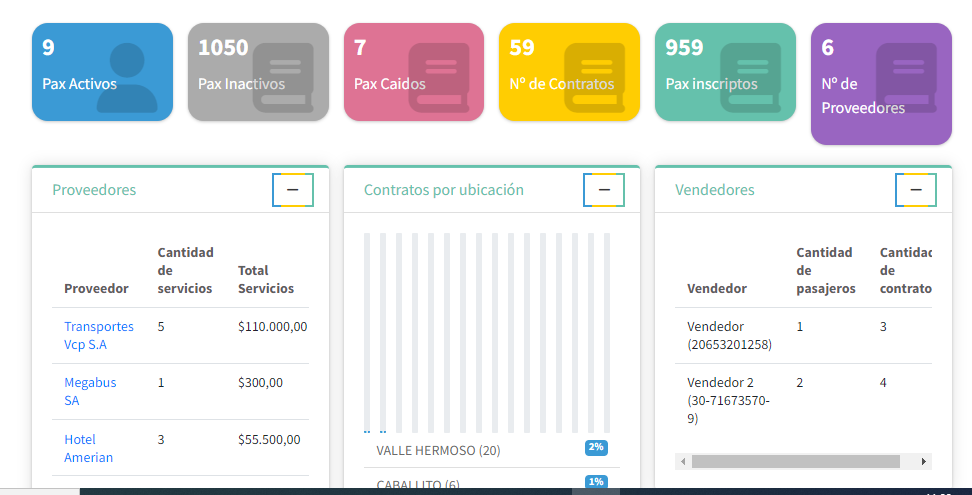En la zona superior de la ventana de escritorio encontraremos una barra de busqueda, campana de notificaciones y la pestaña de nuestro usuario de Datapax, donde podemos cambiar nuestros datos y contraseña.

En el lado izquiero encontraremos los accesos a las diferentes secciones de Datapax.
- Seguridad
- Cuentas Y Pagos
- Configuracion De Empresa
- Contratos/Salidas
- Notificaciones
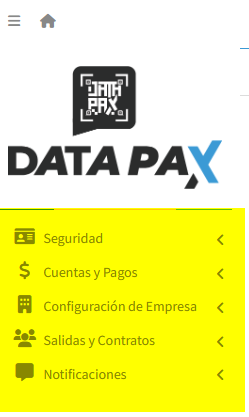
Lo ultimo que encontraremos, esta situado en el centro, que es una recopilacion de la informacion de la empresa, datos resumidos de pasajeros, proveedores, sucursales y demas.